Esta sección abarca algunos casos de uso comunes de Scarlett Solo . Su caso de uso suele ser una variante de estos, y su uso de Scarlett Solo probablemente reutilice algunos principios.
Conexión de entradas y salidas
Los siguientes diagramas muestran cómo conectar diversas entradas y salidas a Scarlett Solo . Para conectar procesadores, sintetizadores o teclados externos, consulte Conexión de un dispositivo de nivel de línea .
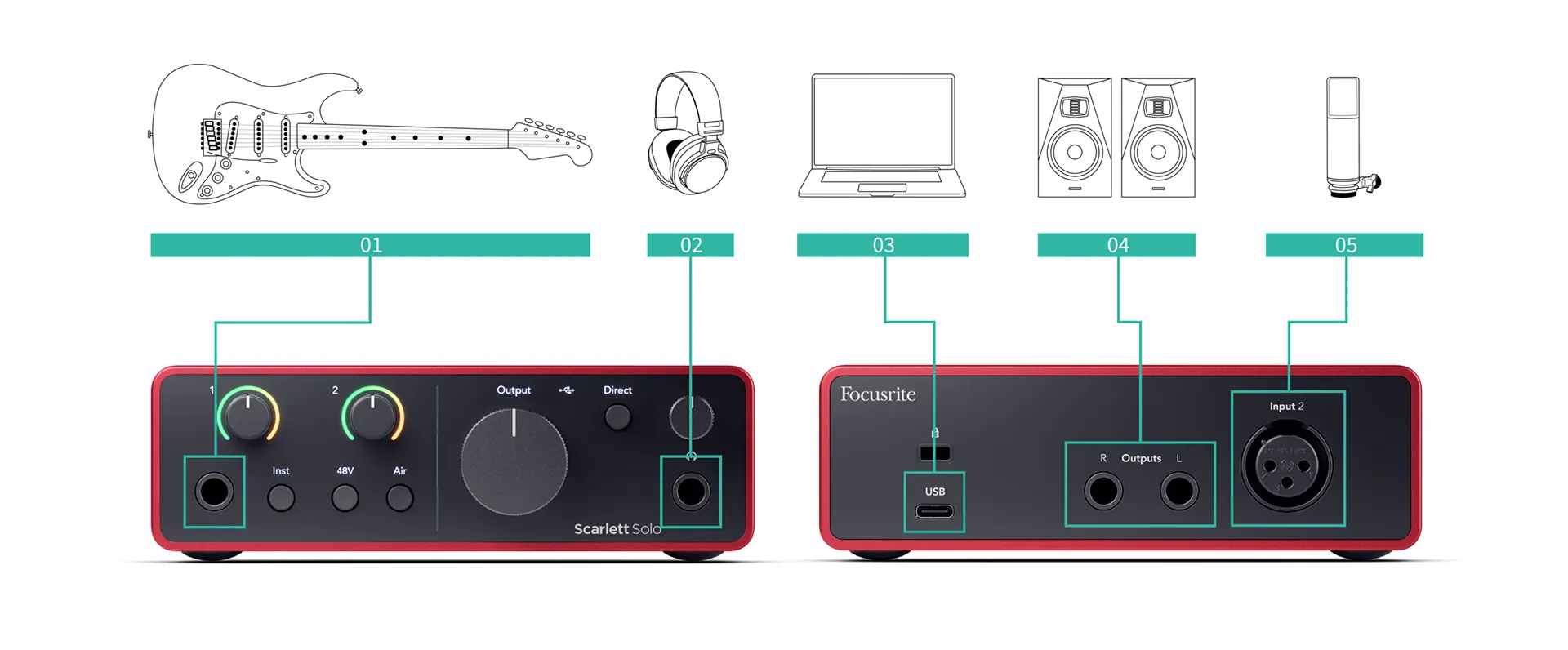
- Conecte instrumentos como guitarras, bajos, guitarras electroacústicas y otros instrumentos con pastillas a la Entrada 1 (jack de 6,35 mm) del panel frontal. Para conectar un instrumento, utilice un cable jack mono TS de 6,35 mm a 6,35 mm y configure la entrada como «instrumento» con el botón «Inst» .
- Conecte sus audífonos (por ejemplo, los Scarlett SH-450) a la salida de audífonos mediante un conector jack de 6,35 mm. Debe usar un conector jack TRS de 6,35 mm. Si el conector de audífonos es más pequeño, necesitará un adaptador.
- Conecte Scarlett a su computadora mediante un cable USB .
- Conecte los monitores a las salidas R e L (derecha e izquierda). Utilice cables jack TRS balanceados de 6,35 mm para conectar los monitores. Si sus monitores tienen conexiones diferentes, consulte su manual de usuario.
- Conecte un micrófono (p. ej., el CM25 MkIII) a la Entrada 2 con un cable XLR a XLR. Debe conectar un micrófono mediante un cable XLR; otros micrófonos podrían no funcionar o tener problemas.
Conexión de un dispositivo de nivel de línea
El siguiente diagrama muestra cómo conectar un dispositivo de nivel de línea a la entrada de línea de Scarlett Solo .

- Conecte dispositivos de nivel de línea, como sintetizadores, teclados o preamplificadores de micrófono, a la entrada 1 mediante una entrada jack de 6,35 mm en el panel frontal. Al conectar un dispositivo de nivel de línea, utilice un cable jack TRS de 6,35 mm a 6,35 mm, pero tenga en cuenta que la entrada es mono. Desactive la función Inst al conectar dispositivos de nivel de línea a Scarlett Solo .
Cómo usar la función Loopback de Scarlett Solo
La función de bucle invertido de Scarlett Solo te permite enviar el sonido producido por tu ordenador y redireccionarlo a Scarlett para grabarlo o transmitirlo, sin usar cables. Esto puede ser especialmente útil en diversas situaciones, como el sampleo, el podcasting, la transmisión en vivo o la grabación de tutoriales de pantalla.
- Muestreo: puedes grabar sonidos en tu software para usarlos como muestras en tu música.
- Podcast: puedes usar loopback para grabar entrevistas o debates en línea, donde quieras capturar tanto tu voz como las voces de los participantes remotos.
- Transmisión en vivo: es útil para transmitir contenido con audio adjunto desde su computadora, como juegos, presentaciones o tutoriales.
- Grabación de pantalla: al crear videotutoriales o screencasts, loopback le permite incluir el sonido producido por su computadora junto con su narración.
Para utilizar Loopback con tu Scarlett:
- Abra su DAW o software de grabación.
- Crea un nuevo canal de grabación en tu DAW y silencia o establece la salida en «ninguna» para este canal. Es importante hacer esto para evitar un bucle de retroalimentación.
- Configure la entrada de grabación del canal silenciado en los canales Loopback de su Scarlett Solo , canales 3-4 .
- Iniciar grabación.
Los canales de tu software de grabación reciben la salida de tu Scarlett. Puedes usar otros canales para grabar cualquier cosa conectada a las entradas de tu Scarlett junto con la señal de Loopback. Si tu software solo tiene una entrada, o una entrada estéreo, puedes grabar tu mezcla de monitorización directa como entrada de Loopback. Consulta » Grabar tu mezcla de monitorización directa con Loopback» .
IMPORTANTE: Cuando utilice Loopback, silencie los canales en su software de grabación para no provocar un bucle de retroalimentación.
Grabe su mezcla de monitorización directa usando Loopback
Tu mezcla de monitorización directa combina las entradas de Scarlett y los canales de reproducción del software. Puedes configurar esta mezcla en Focusrite Control 2. Para grabarla a través de los canales de bucle invertido:
- Abra Focusrite Control 2.
- Haga clic en los puntos suspensivos en la esquina superior derecha.
- Haga clic en Preferencias.
- Marque ‘Enviar mezcla de monitorización directa a loopback’.


